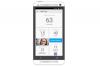Під час пошуку в Інтернеті та відвідування різних сайтів, ймовірно, є багато вмісту, який ви не хотіли б бачити, незалежно від того, чи є він невідповідним чи небезпечним для безпеки вашого комп’ютера. Пошукові системи, такі як Yahoo!, Google або Bing, мають налаштування безпеки, за допомогою яких можна легко блокувати небажані результати пошуку. Блокування сайтів, які ви не хочете завантажувати, легко обмежити за допомогою елементів керування Windows. В інструкціях тут згадується використання Vista, але ви можете використовувати інструкції для будь-якої операційної системи.
Блокувати пошуки
Крок 1
Перейдіть на домашню сторінку Google і ввійдіть у свій обліковий запис, натиснувши посилання для входу у верхньому правому куті сторінки.
Відео дня
Крок 2
Виберіть посилання «Налаштування» у верхньому правому куті сторінки та виберіть параметр «Налаштування пошуку» у спадному меню.
Крок 3
Прокрутіть сторінку вниз, доки не побачите параметри безпечного пошуку.
Крок 4
Виберіть потрібний рівень суворості, натиснувши цю опцію. Ви можете вибрати помірну або сувору безпеку, щоб заблокувати образливі результати пошуку.
Крок 5
Натисніть кнопку «Зберегти налаштування» внизу сторінки, щоб зберегти внесені зміни.
Блокувати веб-сайти
Крок 1
Перейдіть до меню «Пуск» на панелі інструментів, відкрийте папку «Панель керування» та натисніть «Налаштувати батьківський контроль» у розділі «Облікові записи користувачів».
Крок 2
Введіть свою адміністративну інформацію користувача та пароль, якщо вас попросять.
Крок 3
Виберіть опцію «Увімкнено» в розділі «Батьківський контроль» і відкрийте веб-фільтр.
Крок 4
Відкрийте параметр Блокувати та виберіть параметр для редагування списку заблокованого та дозволеного вмісту.
Крок 5
Введіть кожну з URL-адрес конкретних сайтів, які потрібно заблокувати. Виберіть блокування після введення кожної URL-адреси та натисніть «Зберегти», коли закінчите.
Порада
Ви можете знайти програмне забезпечення в Інтернеті, яке обмежує сайти, які інші користувачі позначили як образливі, тому вам навіть не потрібно додавати URL-адресу для блокування.
Увага
Тримайте свій обліковий запис онлайн та паролі ОС подалі від своїх дітей, якщо ви блокуєте сайти та шукаєте батьківський контроль.